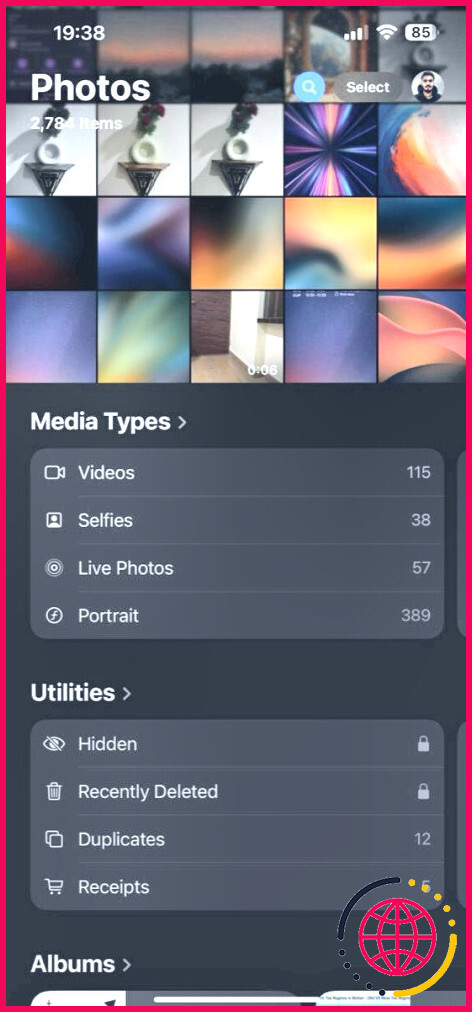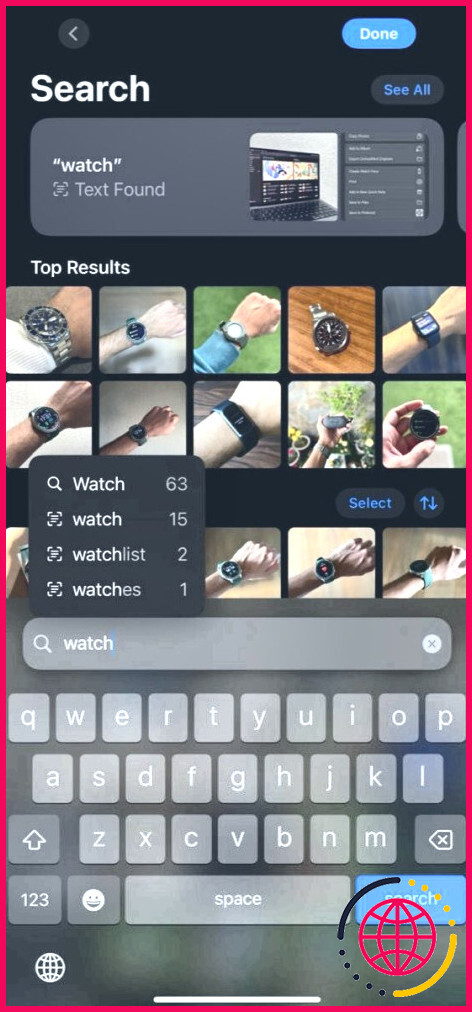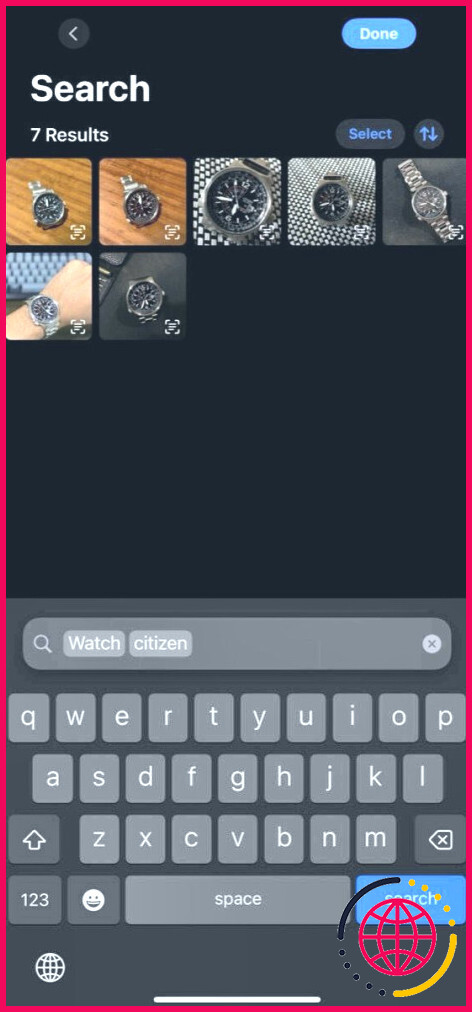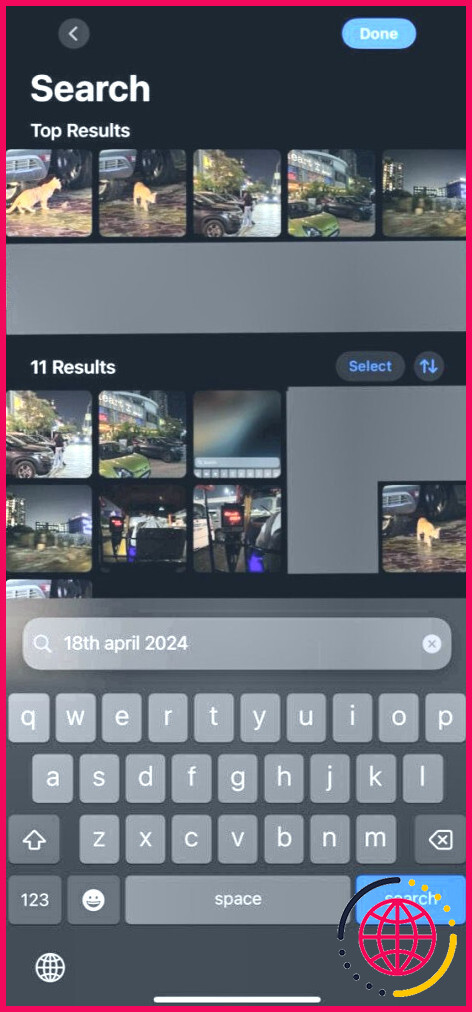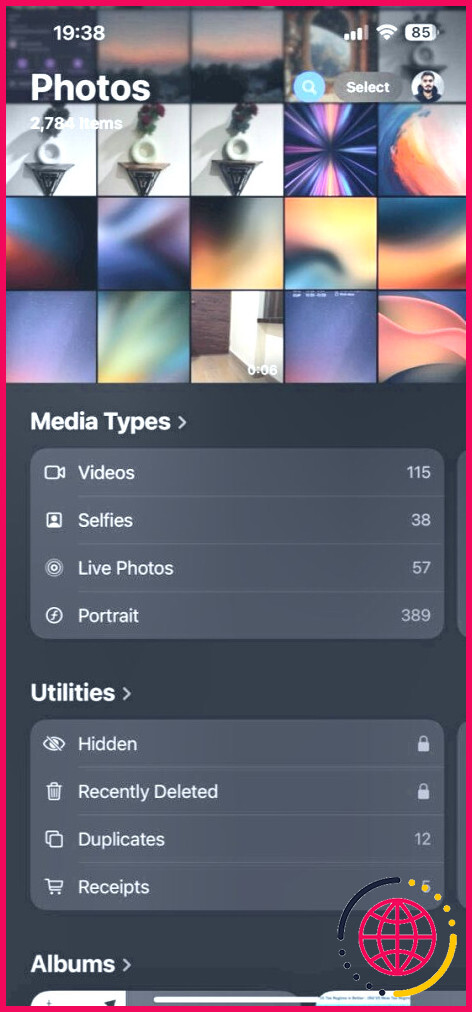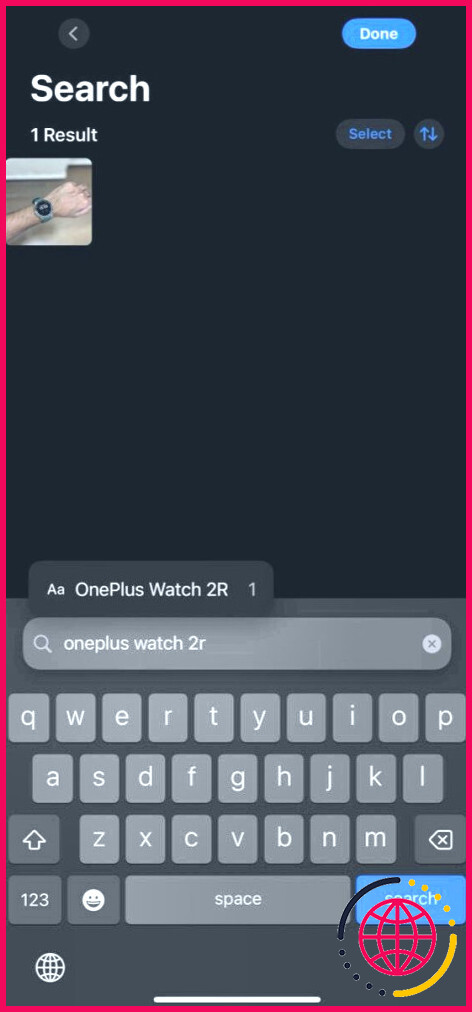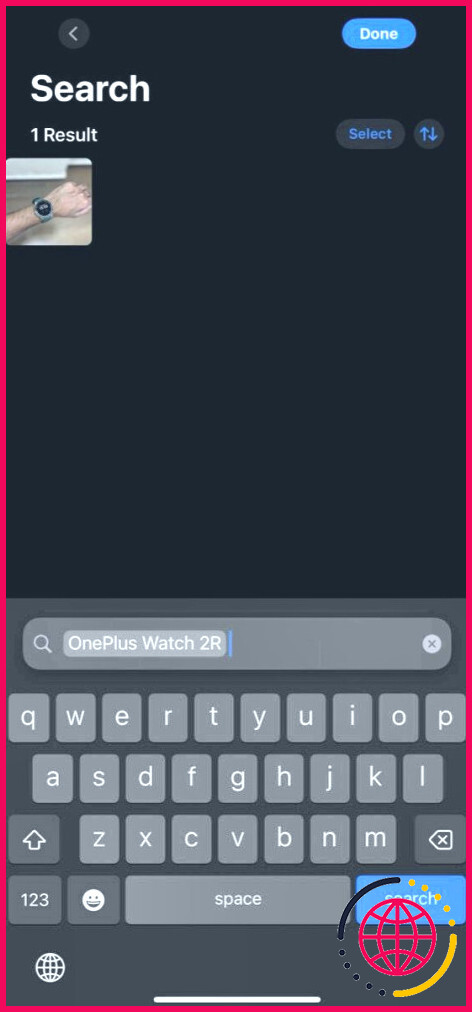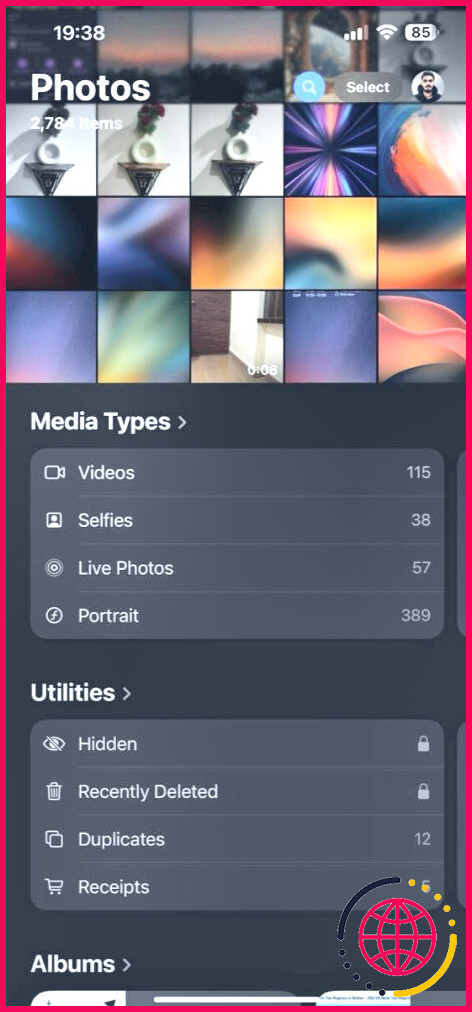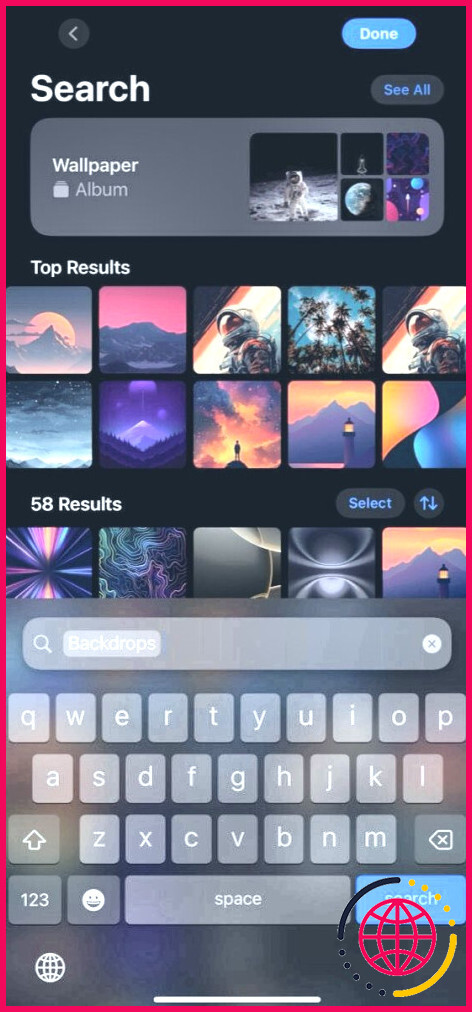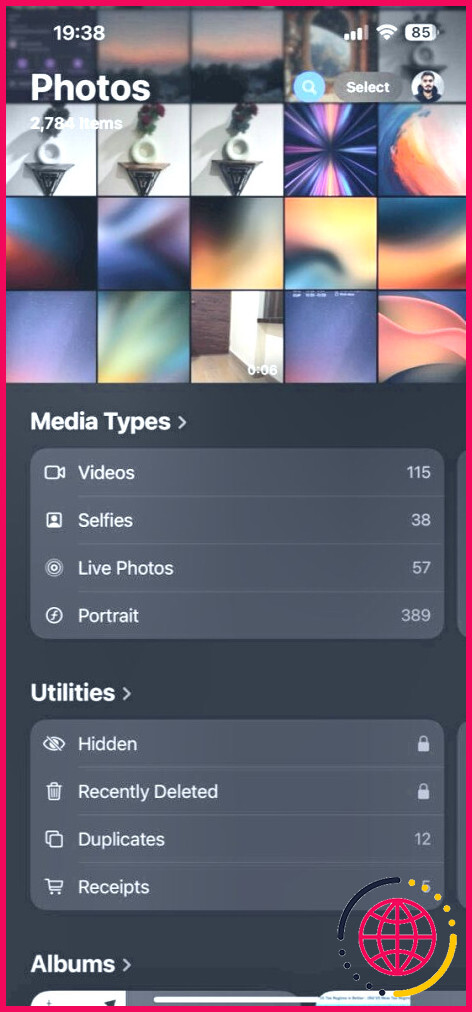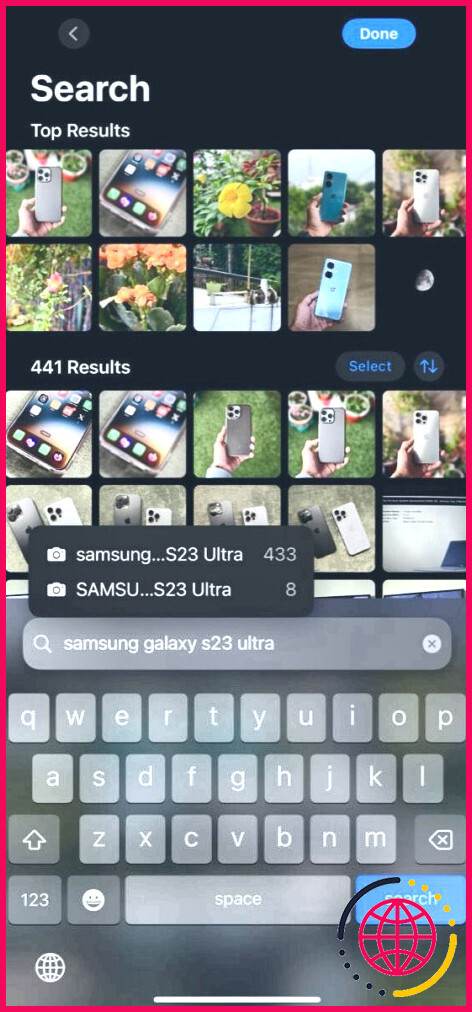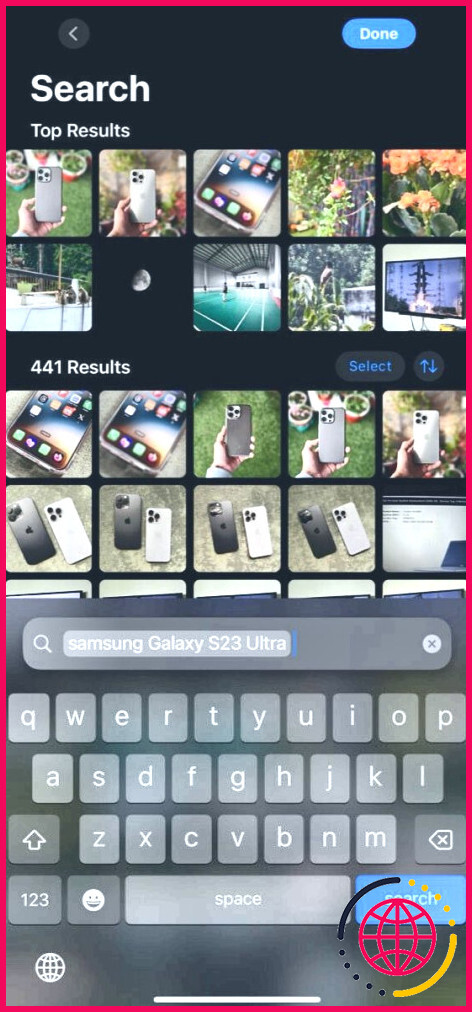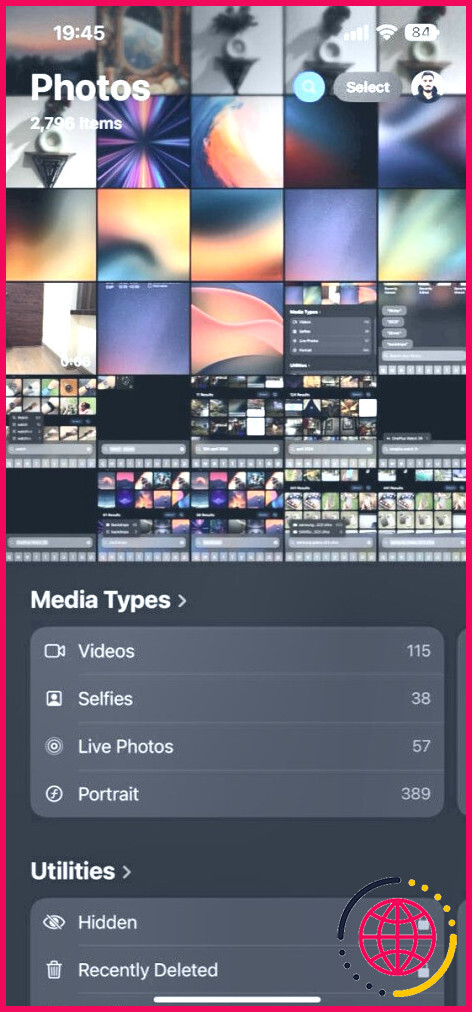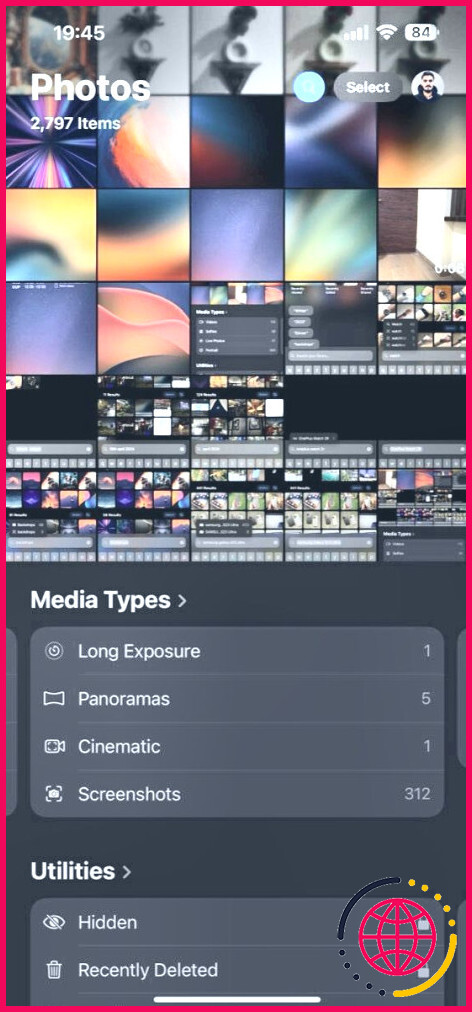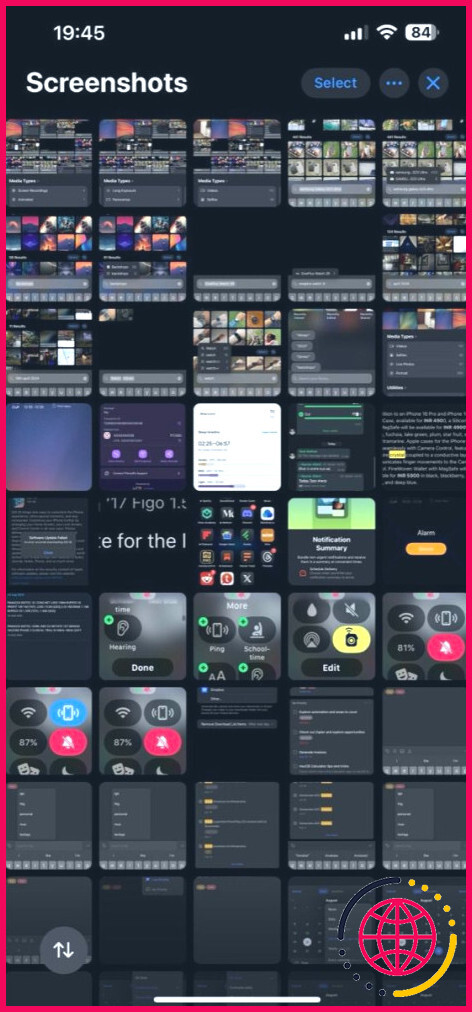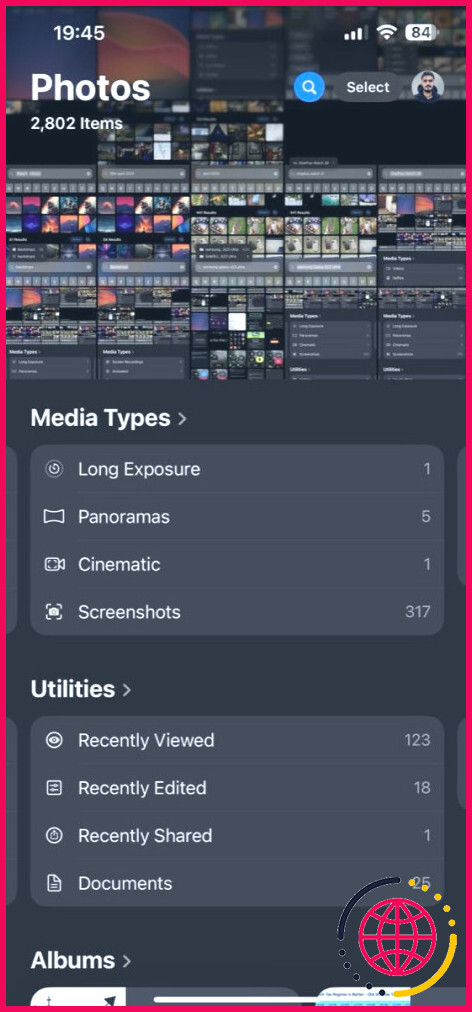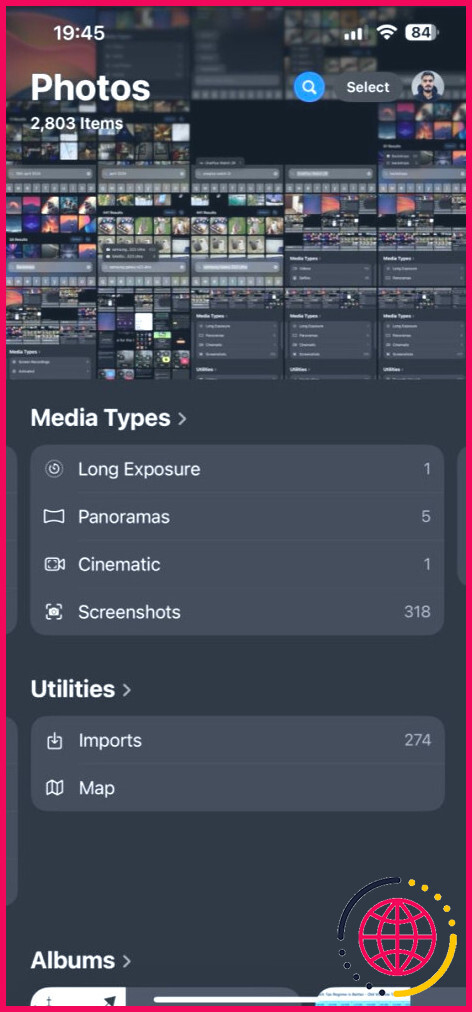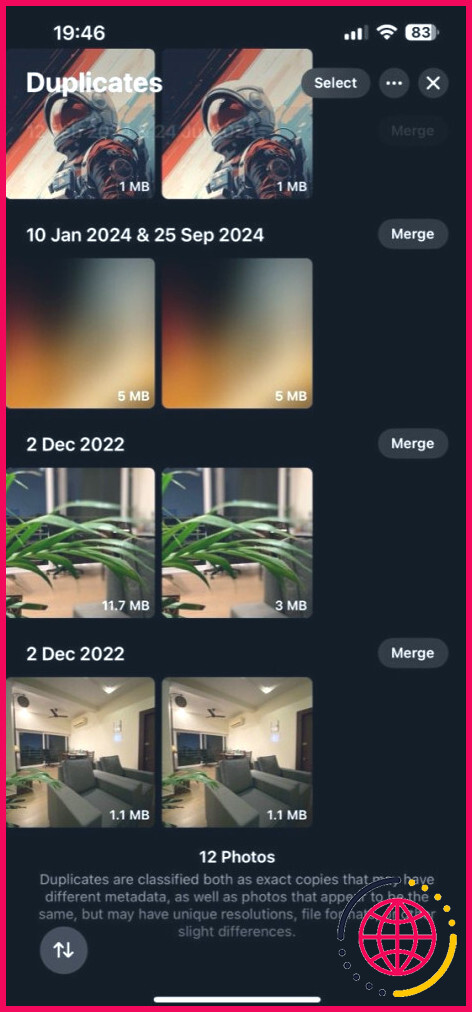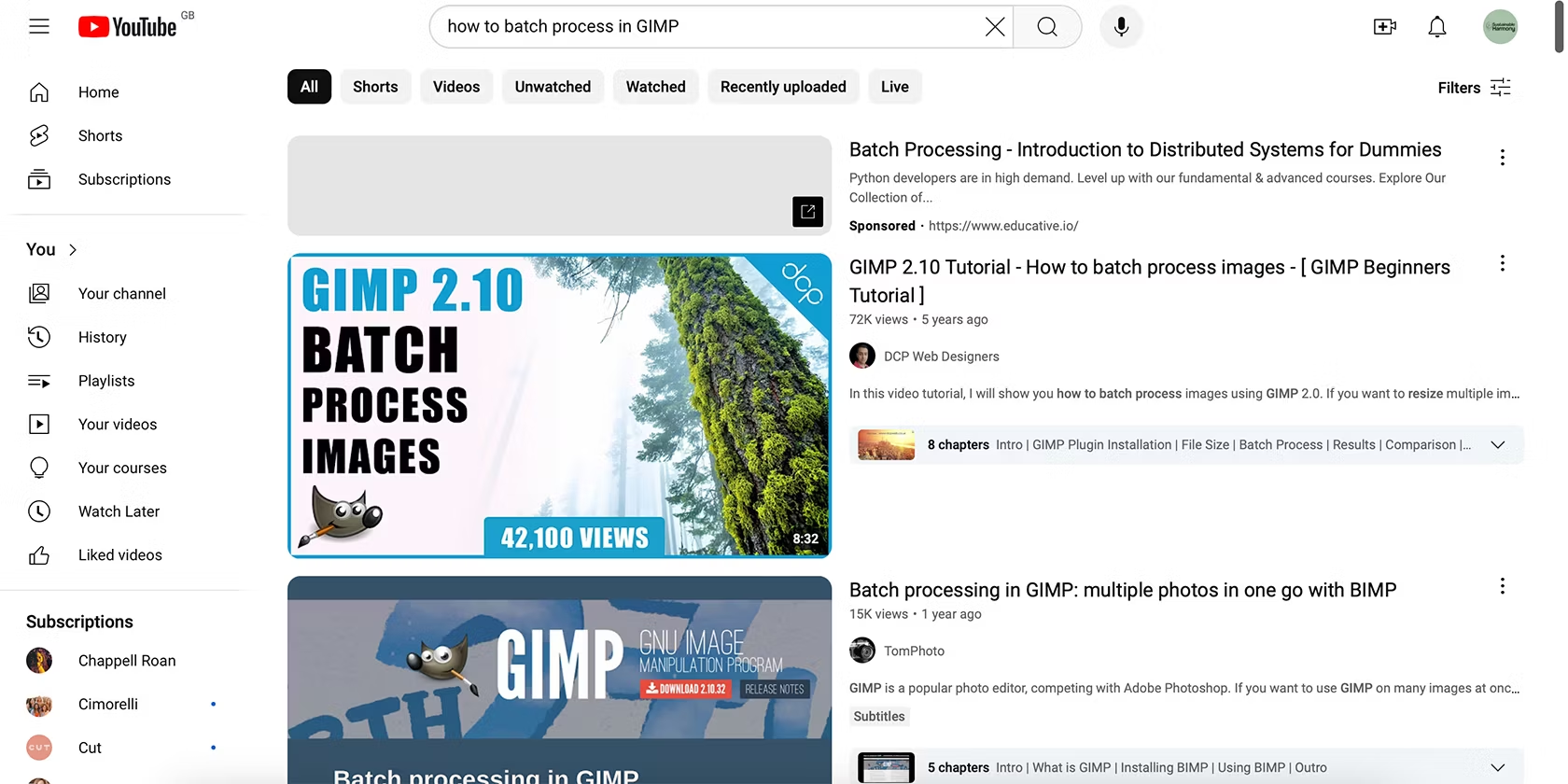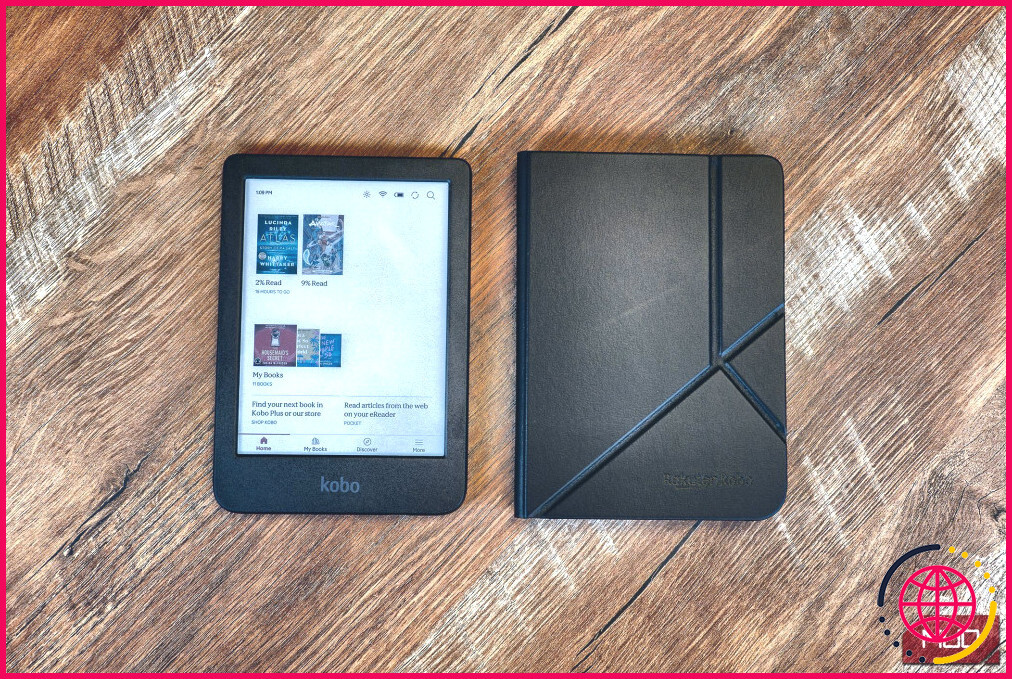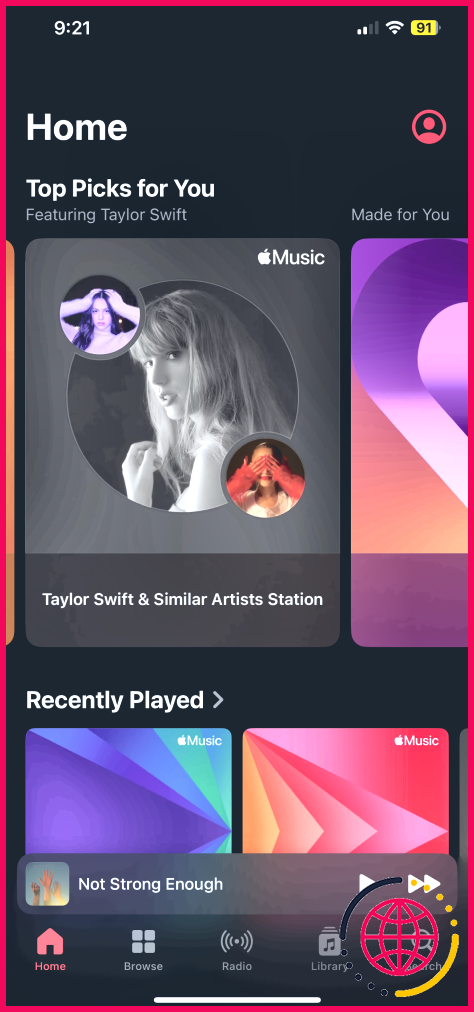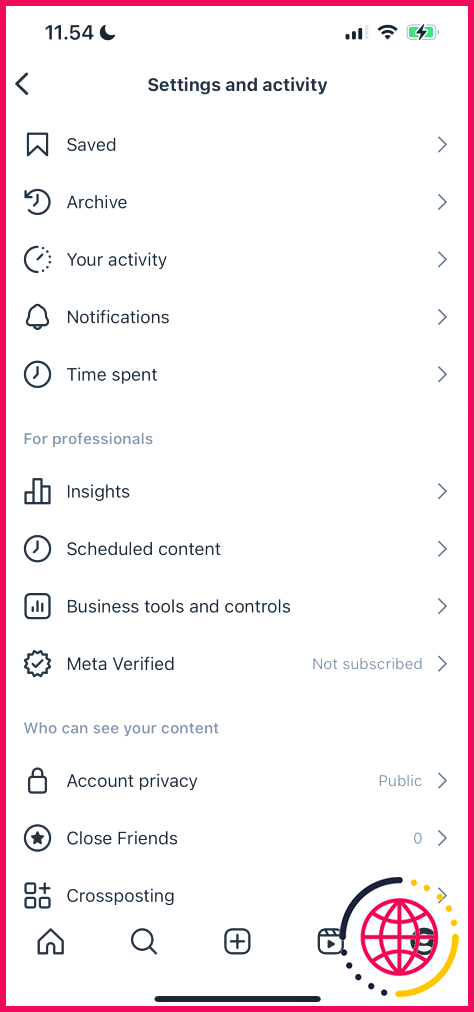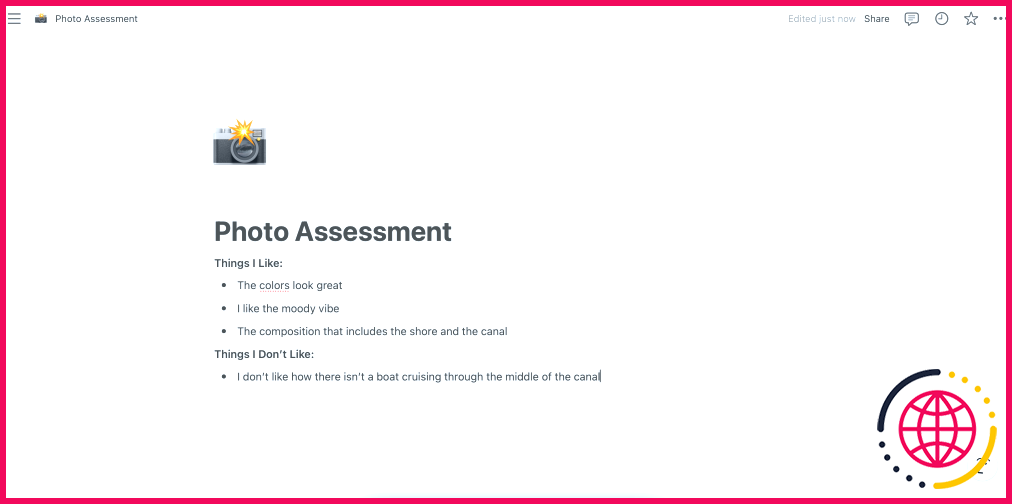Essayez ces 7 astuces de recherche pour trouver rapidement des photos dans l’application Photos de l’iPhone
Bien que vous puissiez, comme tout le monde, faire défiler l’application Photos pour trouver des photos, il vous sera plus facile d’utiliser la fonction de recherche. Vous trouverez ci-dessous quelques astuces de recherche qui vous aideront à trouver rapidement des photos dans l’application Photos de votre iPhone.
1 Recherche de photos à l’aide de mots-clés
L’utilisation de mots-clés est le moyen le plus rapide de trouver une photo dans l’application Photos. Un mot-clé peut désigner n’importe quoi, qu’il s’agisse de personnes, de lieux, d’événements ou d’objets. Cependant, vous devez marquer les visages des personnes dans l’appli Photos pour pouvoir les retrouver par leur nom.
Pour trouver des photos à l’aide d’un mot-clé, appuyez sur l’icône de recherche en haut de l’application Photos et tapez votre mot-clé. Ce faisant, vous verrez apparaître des suggestions d’éléments, le cas échéant. Ces suggestions sont accompagnées d’une icône à leur gauche, indiquant leur type. Par exemple, vous pouvez voir une icône de texte en direct ou une icône de capture d’écran dans certains cas, et une icône de recherche normale dans d’autres.
En outre, vous verrez également un nombre à droite de ces suggestions de mots-clés indiquant le nombre de photos disponibles pour ce mot-clé. Vous pouvez ensuite appuyer sur une suggestion, selon vos préférences, pour afficher tous les résultats pertinents.
De même, vous pouvez trouver des photos d’un mois spécifique de l’année. Il vous suffit de taper le nom du mois et de le sélectionner parmi les suggestions, puis de faire de même pour l’année.
3 Recherche de photos à l’aide des légendes
Un autre moyen de trouver rapidement une photo dans l’application Photos de votre iPhone est de consulter sa légende. Une légende est une étiquette de texte que vous ajoutez à une photo pour faciliter sa recherche ultérieure. Ainsi, si vous avez déjà ajouté des légendes à vos photos, vous pouvez les rechercher en tapant la légende dans la recherche et en sélectionnant la suggestion à l’aide du bouton Aa texte.
En revanche, si vous entendez parler des légendes pour la première fois, vous devrez d’abord ajouter des légendes à vos photos pour pouvoir les utiliser afin de les retrouver dans l’application. Vous pouvez utiliser une légende unique pour chaque photo ou la même pour étiqueter des photos similaires.
4 Filtrer les photos à l’aide des noms d’application
La bibliothèque de l’app Photos présente des photos provenant de diverses sources. Bien qu’elle crée des albums pour certaines apps, comme WhatsApp, ce n’est pas le cas pour toutes les apps.
Heureusement, vous pouvez rechercher des photos à l’aide des noms d’applications pour y accéder rapidement. Il suffit de taper le nom de l’application dans la recherche. Sélectionnez ensuite la suggestion accompagnée de l’icône App Store. Vous verrez alors toutes les photos que vous avez enregistrées à partir de cette application dans votre bibliothèque.
5 Recherche de photos par nom d’appareil
Tout comme l’utilisation d’un nom d’application, l’application Photos d’Apple vous permet également de trouver des photos capturées à l’aide d’un appareil particulier. Cela s’avère utile lorsque vous souhaitez retrouver rapidement des photos prises avec votre appareil photo ou un autre smartphone.
Si vous vous souvenez avoir pris des photos avec un autre appareil et les avoir stockées dans l’application Photos, saisissez le nom de l’appareil dans la barre de recherche. L’application Photos vous proposera quelques suggestions. Sélectionnez l’appareil concerné pour afficher toutes ses photos.
Attention, cela fonctionne tant que vos photos contiennent des données EXIF. Si vous avez supprimé les données EXIF de vos photos, l’application Photos ne sera pas en mesure d’identifier l’appareil qui a capturé les images et de renvoyer des résultats pertinents pour vos recherches.
6 Filtrer les photos par type d’image
Avec iOS 18, Apple est passé à un affichage unique pour l’app Photos, de sorte que toutes vos photos, vidéos et autres médias apparaissent désormais sur une seule page. Comme cela peut rendre la recherche de photos un peu difficile, Apple a ajouté la collection Types de médias sous votre bibliothèque ; elle catégorise tous les éléments en différents types de médias, tels que portrait, exposition longue, captures d’écran, RAW, et plus encore.
Pour y accéder, faites défiler vers le bas jusqu’à la fin de votre bibliothèque, et vous verrez plusieurs collections, notamment Types de médias.
7 Recherche de doublons, importations et autres grâce aux utilitaires
Les utilitaires sont une autre collection de l’application Photos qui répertorie des albums tels que Cachés, Récemment supprimés, Duplicatas, Reçus, Récemment modifiés, etc. Pour la trouver, faites défiler l’application Photos vers le bas, sous votre bibliothèque ; vous la trouverez juste en dessous de la collection Types de médias. À partir de là, sélectionnez une catégorie pour afficher toutes les photos correspondantes.
La collection Utilitaires, tout comme la collection Types de médias, vous aide à trouver rapidement ce dont vous avez besoin. Mes favoris sont Écriture manuscrite, Codes QR, Reçus et Récemment enregistrés.
Ces conseils vous aideront à gagner du temps et à économiser des efforts pour trouver des photos dans votre immense bibliothèque d’images. Bien sûr, vous oublierez peut-être de les intégrer à vos recherches au début, mais une fois que vous l’aurez fait plusieurs fois, elles deviendront une seconde nature.
Comment trouver rapidement des photos dans l’iPhone ?
Allez dans l’application Photos sur votre iPhone. Touchez Rechercher, puis effectuez une recherche à partir de l’un des éléments suivants : Date (mois ou année) Lieu (ville ou état)
Que pouvez-vous rechercher dans Apple Photos ?
Vous pouvez trouver rapidement une photo ou une vidéo en recherchant un titre ou une légende, un mot-clé ou une date. Vous pouvez également rechercher du texte dans les photos pour trouver rapidement des reçus, des documents, etc.
Comment trouver les photos d’une personne sur l’iPhone ?
Si vous avez nommé une personne ou un animal de compagnie dans l’app Photos, vous pouvez également les retrouver à l’aide du bouton Rechercher de l’écran principal. Il vous suffit de toucher Rechercher , puis de taper son nom.
Où se trouvent mes photos sur mon iPhone ?
Ouvrez l’application Photos. Sélectionnez Bibliothèque pour afficher vos photos. Sur votre iPhone ou iPad, touchez l’onglet Albums pour voir Mes albums, Personnes et lieux, Types de médias et Utilitaires. Sur votre Mac, vos Photos, Albums et Projets sont répertoriés dans la barre latérale.